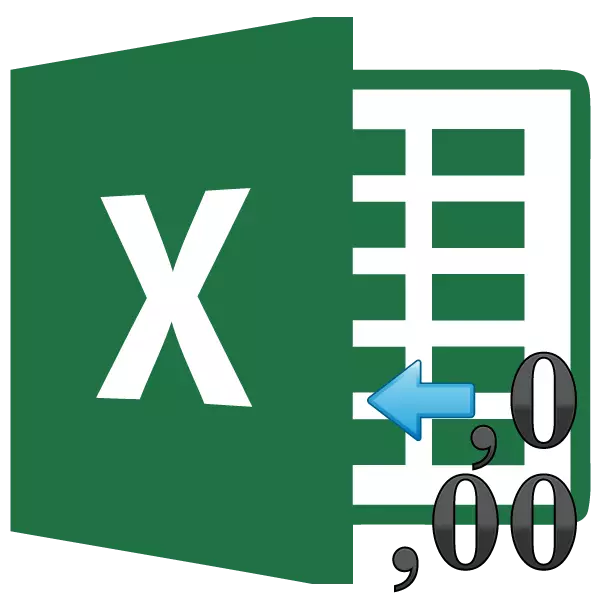
Kanthi ngasilake perhitungan sing beda ing Excel, pangguna ora mesthi mikir babagan nilai sing ditampilake ing sel kadhangkala ora ana sing bisa digunakake kanggo petungan program. Iki nyata banget saka nilai fraktional. Contone, yen sampeyan duwe format nomer, sing nampilake nomer kasebut kanthi rong tandha perpuluhan, mula iki ora ateges Excel yaiku data lan percaya. Ora, kanthi gawan, program iki diitung kanggo count nganti 14 papan perpuluhan, sanajan mung rong karakter sing ditampilake ing sel. Kasunyatan iki kadhangkala bisa nyebabake akibat sing ora nyenengake. Kanggo ngatasi masalah iki, atur setelan akurasi bunder kaya ing layar.
Nyetel Rounding Kaya ing layar
Nanging sadurunge ngganti setelan, sampeyan kudu ngerteni manawa sampeyan kudu kalebu akurasi kaya ing layar. Pancen, nalika sawetara nomer sing digunakake kanthi tandha perpuluhan, efek kumulatif bisa ditindakake nalika ngitung, sing bakal nyuda petungan sakabehe. Mula, tanpa kebutuhan sing ora perlu kanggo setelan iki luwih becik ora disalahake.
Kalebu akurasi kaya ing layar, sampeyan kudu ing kahanan ing ngisor iki. Contone, sampeyan duwe tugas kanggo lempitan nomer 4,41 lan 4.34, nanging kahanan sing prasyarat yaiku mung siji tandha perpuluhan perpuluhan ditampilake ing sheet. Sawise kita nggawe format sel sing cocog, nilai-nilai ditampilake ing sheet, nanging kanthi tambahan, program kasebut nampilake nomer kasebut, lan regane 4,8.
Iki mung amarga kasunyatane realistis kanggo ngetung Excel terus njupuk nomer 4.41 lan 4.34. Sawise pitungan, asil kasebut yaiku 4,75. Nanging, amarga kita dijaluk ngormati tampilan nomer kanthi mung siji tandha perpuluhan, banjur nomer 4.8 ditampilake ing sel. Mula, nggawe penampilan sing nggawe program kasebut nggawe kesalahan (sanajan ora kaya). Nanging ing sheet sing dicithak, ekspresi kasebut yaiku 4,4 + 4.3 = 8,8 bakal dadi kesalahan. Mula, ing kasus iki, output sing rasional bakal kalebu setelan akurasi kaya ing layar. Banjur Excel bakal nggawe pitungan tanpa nggatekake nomer kasebut sing dikepengini karo program, lan miturut nilai sing ditampilake ing sel.
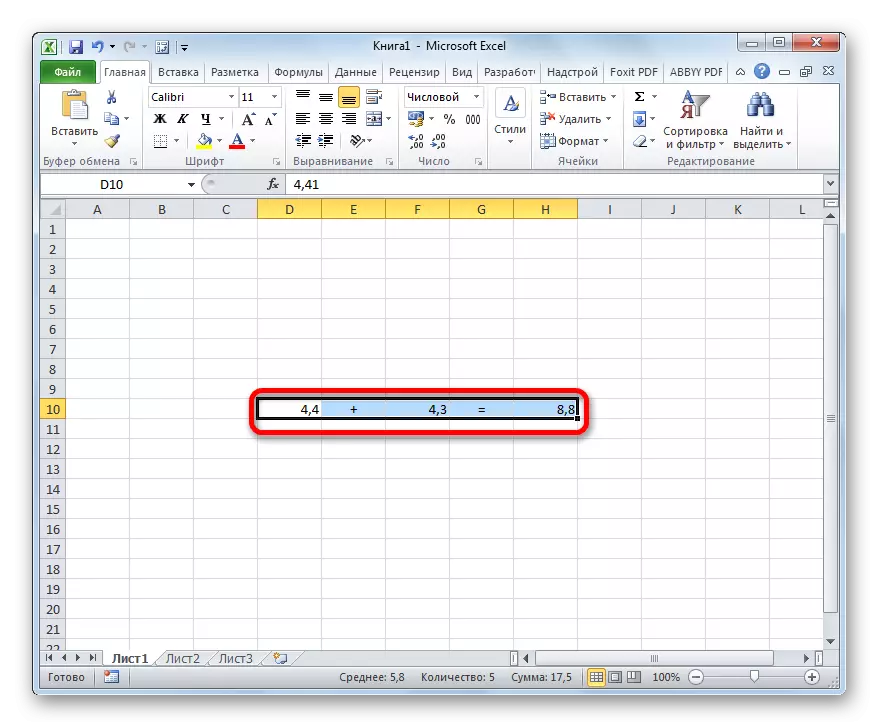
Supaya bisa ngerteni nilai nyata nomer sing kudu ngetung Excel, sampeyan kudu nyorot sel ing endi sing ana ing endi. Sawise iku, ing senar rumus, regane ditampilake, sing disimpen ing memori Excel.
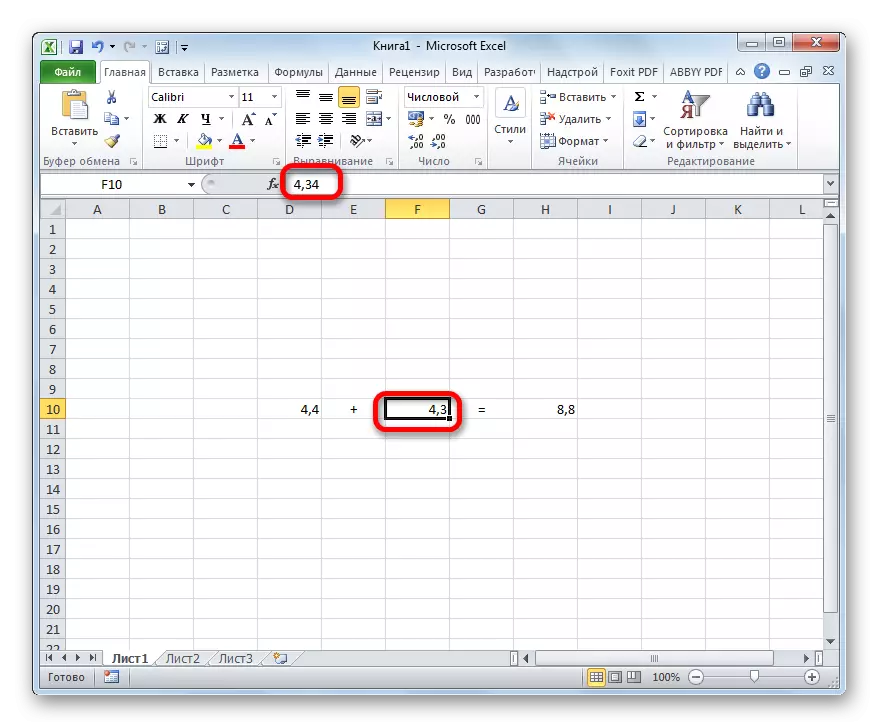
Piwulang: Nomer bunder ing Excel
Ngaktifake setelan akurasi kaya ing layar ing versi modern saka Excel
Saiki ayo goleki cara ngaktifake akurasi kaya ing layar. Pisanan, nimbang cara nindakake iki conto Microsoft Excel 2010 lan versi mengko. Dheweke duwe komponen sing padha kanthi cara sing padha. Banjur sinau cara mbukak akurasi kaya ing layar ing 2007 lan ing Excel 2003.
- Pindhah menyang tab "file".
- Ing jendhela sing mbukak, klik tombol "Parameter".
- Jendhela parameter opsional diwiwiti. Kita pindhah menyang bagean "Lanjut", jeneng sing ana ing dhaptar ing sisih kiwa jendela.
- Sawise pindhah menyang bagean "Lanjut", kita pindhah menyang sisih tengen jendela ing jendhela sing ana macem-macem setelan program. Temokake blok setelan "Nalika mirsani buku iki". Instal kothak centhang ing parameter "Set Accuracy ing layar" layar.
- Sawise iku, kothak dialog ditampilake, sing nyatakake yen akurasi petungan bakal dikurangi. Klik ing tombol "OK".
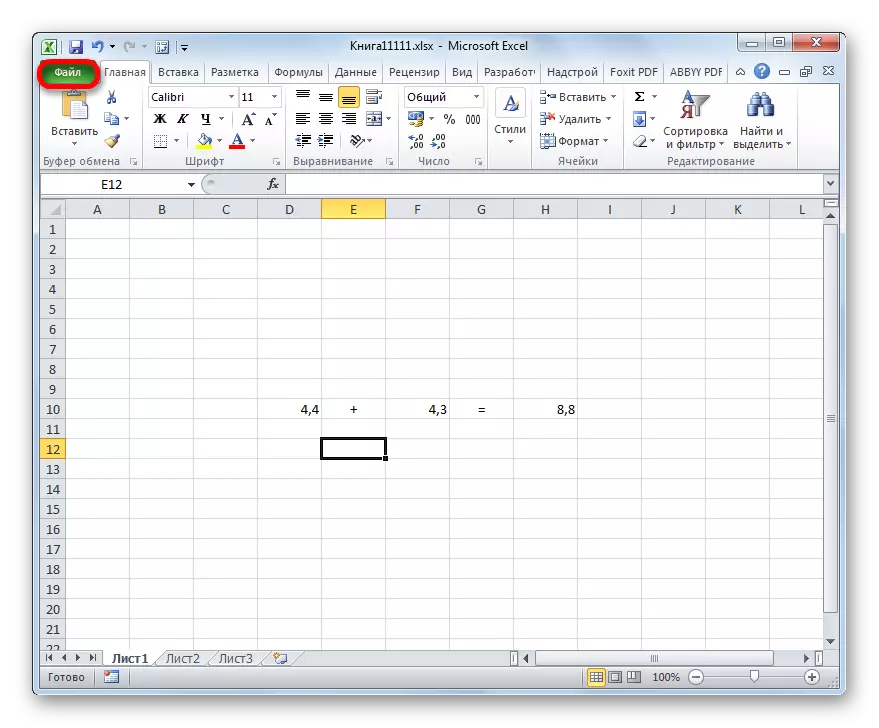
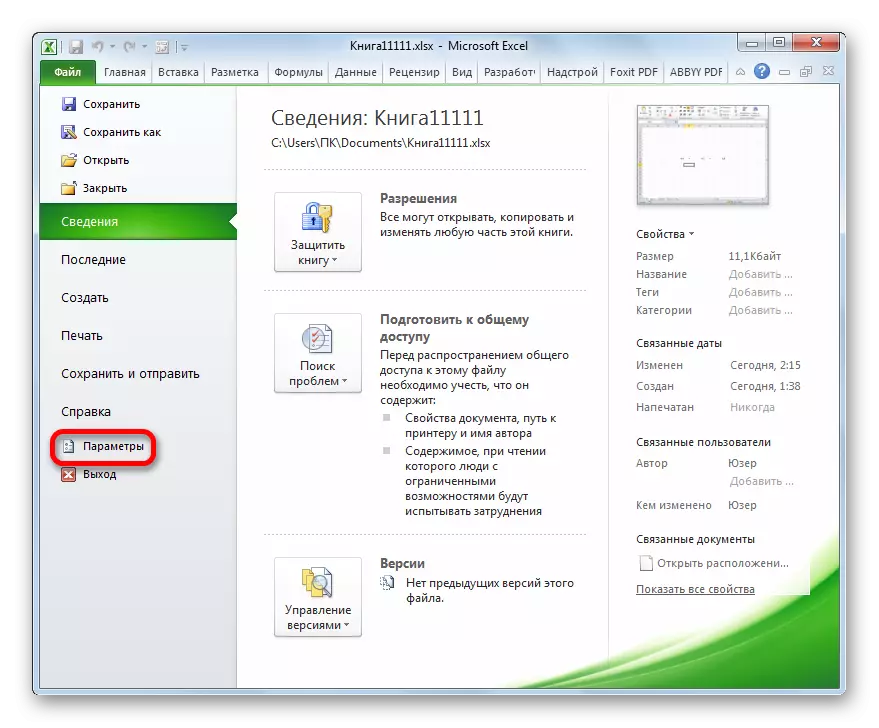
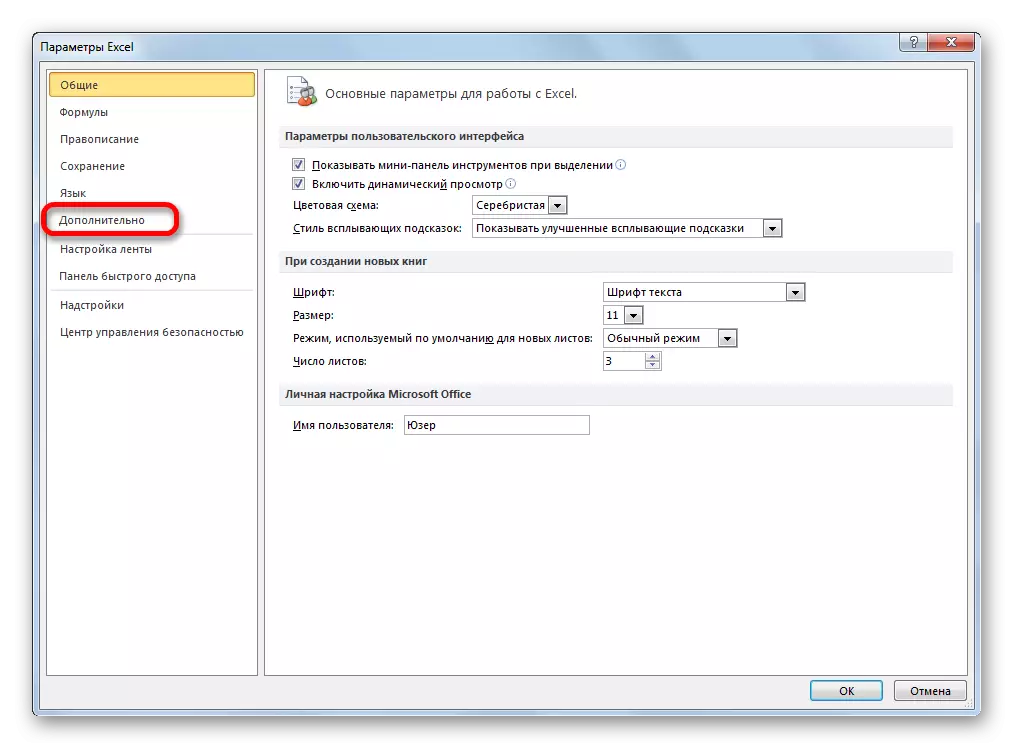
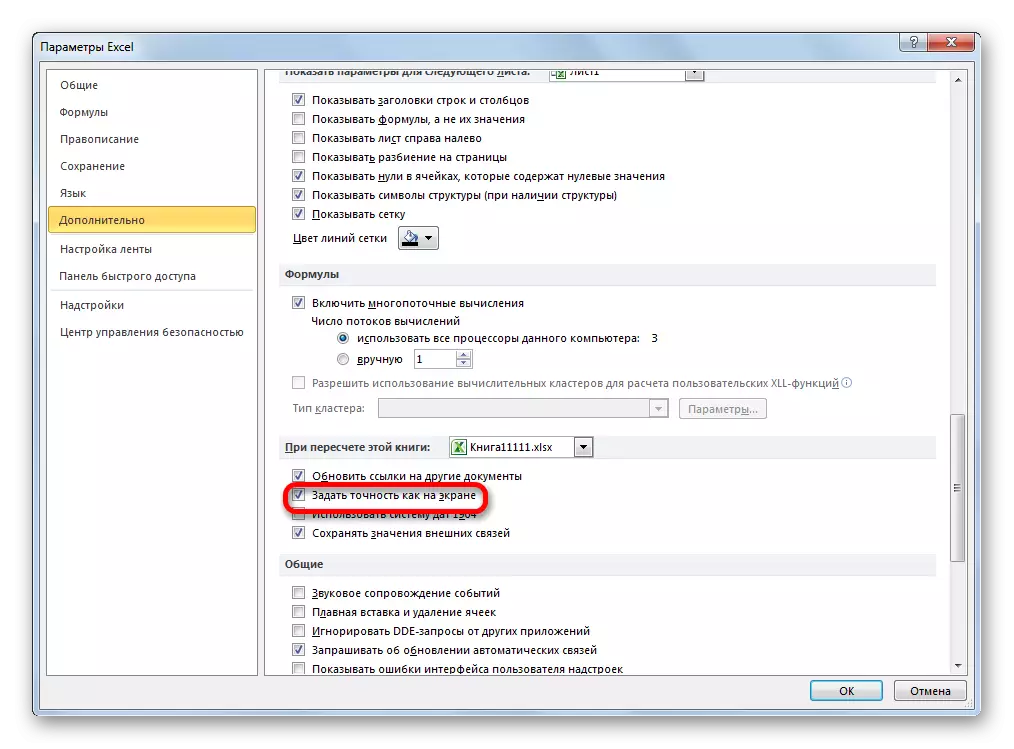
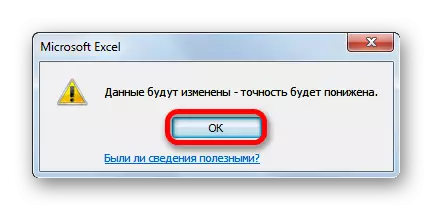
Sawise iku, ing program Excel 2010 lan ndhuwur bakal kalebu "akurasi kaya ing layar".
Mateni mode iki, sampeyan kudu mbusak kothak centhang ing jendhela parameter ing setelan "Setel akurasi kaya ing tombol", banjur klik tombol "OK" ing sisih ngisor jendela.
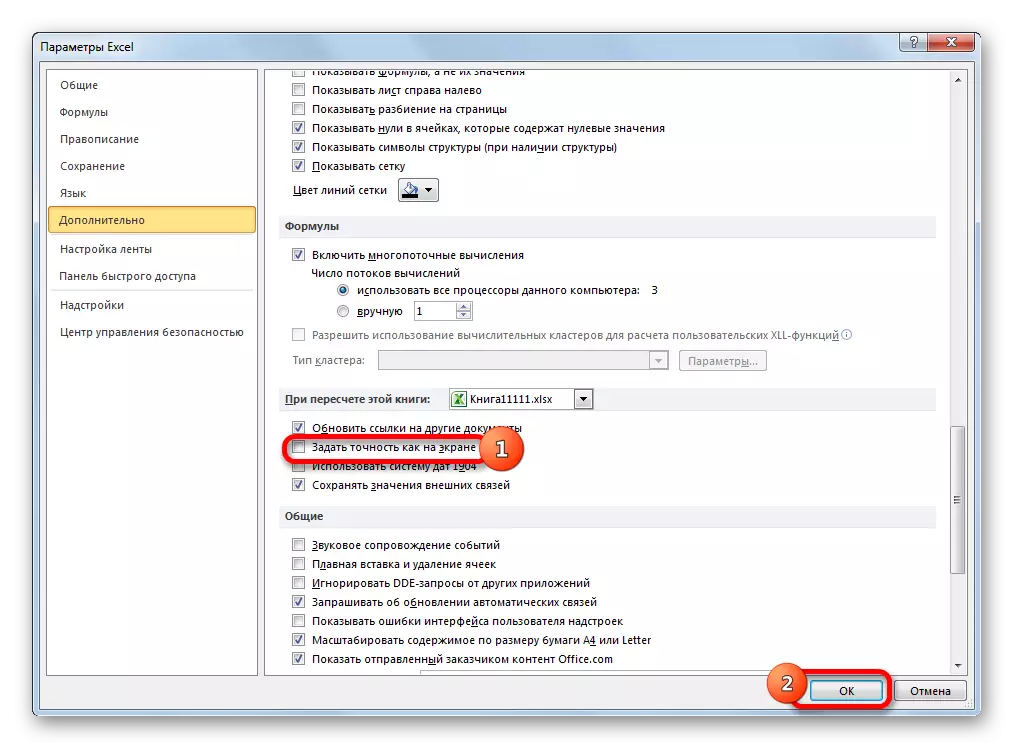
Ngaktifake Akurasi Akurasi Kaya ing layar ing Excel 2007 lan Excel 2003
Saiki priksa manawa mode akurasi diuripake ing layar ing taun 2007 lan ing Excel 2003. Versi iki dianggep wis suwe, nanging, nanging ora bisa digunakake sawetara pangguna.
Kaping pisanan, nimbang Cara ngaktifake mode ing Excel 2007.
- Klik ing simbol Kantor Microsoft ing sudhut kiwa ndhuwur jendela. Ing dhaptar sing katon, pilih setelan Excel.
- Ing jendhela sing mbukak, pilih "opsional". Ing sisih tengen jendela ing klompok setelan "Yen sampeyan ngupayakake buku iki", kita banjur obah ing cedhak "ACCURACY kaya ing layar" layar ".
Mode presisi kaya ing layar bakal dilebokake.
Ing versi Excel 2003, prosedur kanggo inklusi rezim sing sampeyan butuhake luwih beda.
- Ing menu horisontal, klik item layanan. Ing dhaptar sing mbukak, pilih posisi "parameter".
- Jendhela parameter diwiwiti. Ing kana, pindhah menyang tab "Kalkulasi". Sabanjure, nginstal obah sing cedhak karo titik "akurasi ing layar" lan klik tombol "OK" ing sisih ngisor jendela.
Kaya sing sampeyan ngerteni, atur mode akurasi kaya ing layar ing Excel cukup gampang preduli saka versi program. Wangsulan: Bab ingkang utama yaiku kanggo nemtokake manawa ana regane kanggo mbukak mode iki utawa durung.
